上一篇
打印机设置 简易打印机安装指南:一步步教你轻松搞定打印机配置
- 问答
- 2025-08-02 19:47:50
- 3
本文目录导读:
🚀 打印机设置攻略来啦! 🖨️
跟着这篇指南,小白也能秒变打印机配置达人!💪

📥 第一步:驱动下载,稳如老狗!
1️⃣ 打开浏览器,搜索 “打印机驱动网” 🌐,输入你的打印机型号(惠普M203dw”)。
2️⃣ 找到对应驱动,点击 “电信下载” ⬇️(别被广告迷惑,认准官网链接!)。
3️⃣ 下载后双击安装包,“下一步” 狂点到底 🖱️,让系统自动完成驱动安装。
🔧 第二步:添加打印机,手到擒来!
1️⃣ 回到桌面,点击 “开始” 菜单 🖥️,选择 “设备和打印机”。
2️⃣ 点击 “添加打印机” ➕,选 “手动设置”,“下一步”。
3️⃣ 端口选 “USB虚拟打印机端口” 🔌(无线打印机选对应Wi-Fi端口)。
4️⃣ 从列表选你的打印机型号,勾选 “使用当前已安装的驱动程序” ✅。
🌐 第三步:共享/测试,一气呵成!
1️⃣ 想共享打印机?按需勾选 “共享这台打印机” 👥(不确定就跳过)。
2️⃣ 返回 “设备和打印机” 窗口,找到你的打印机,右键选 “打印测试页” 📃。
3️⃣ 测试页正常输出 ✅?恭喜你,配置成功!
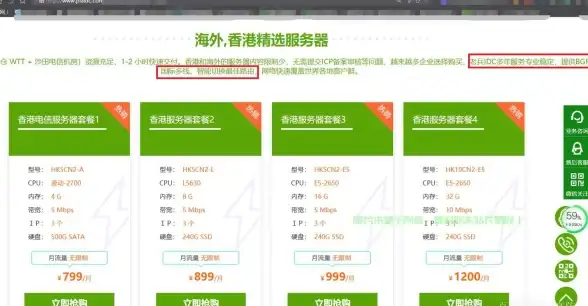
⚡ 快速排雷指南
- 🔌 连接问题:检查USB线/Wi-Fi是否插紧,重启打印机和电脑。
- 🖨️ 驱动报错:用 【金山毒霸驱动修复】 工具一键修复(官网可下)。
- 📜 系统卡顿:按 Win+R 输入
services.msc,重启 “Print Spooler” 服务。
🎉 搞定!
现在你可以愉快地打印文件啦~ 🖨️✨
(不同系统步骤可能微调,但核心逻辑通杀所有打印机!💥)
本文由 业务大全 于2025-08-02发表在【云服务器提供商】,文中图片由(业务大全)上传,本平台仅提供信息存储服务;作者观点、意见不代表本站立场,如有侵权,请联系我们删除;若有图片侵权,请您准备原始证明材料和公证书后联系我方删除!
本文链接:https://vps.7tqx.com/wenda/519040.html

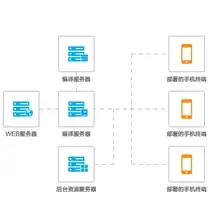

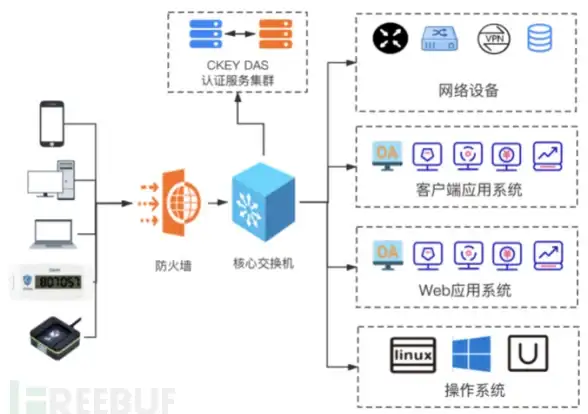


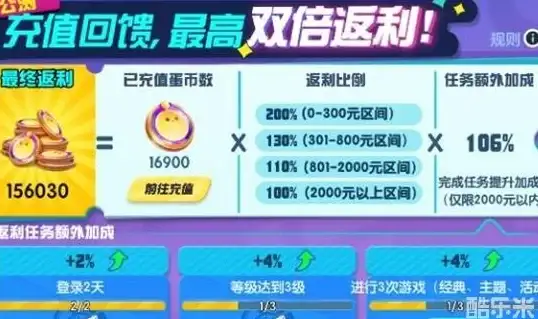
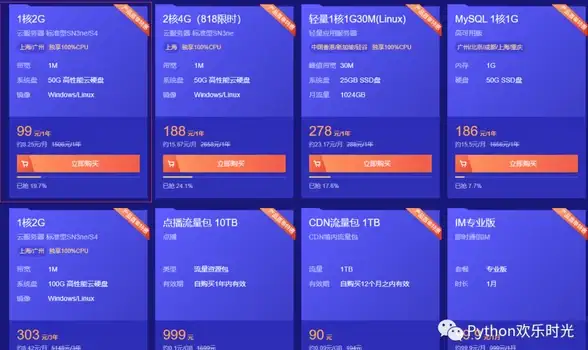

发表评论